日常工作中,查找匹配問題很多, 我們都會用VLOOKUP快速查找匹配
今天分享它的進階用法,搭配通配符,組合應用
1、舉個工作實例左邊是員工姓名以及工資表數據
現在需要根據員工的簡稱,來匹配對應的數據
我們的查找值是:“悟空”,而原數據裏面是孫悟空
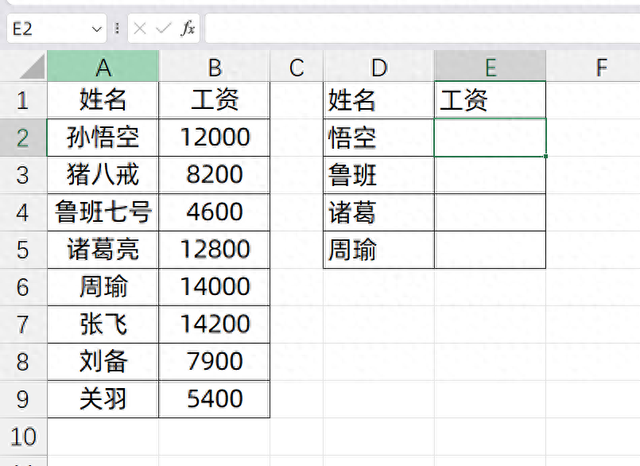
如果我們直接使用VLOOKUP公式來查找匹配,
=VLOOKUP(D2,A:B,2,0)
你會發現,查找不到結果,只有查找值和原始表格裏面,一模一樣的,才能匹配的到
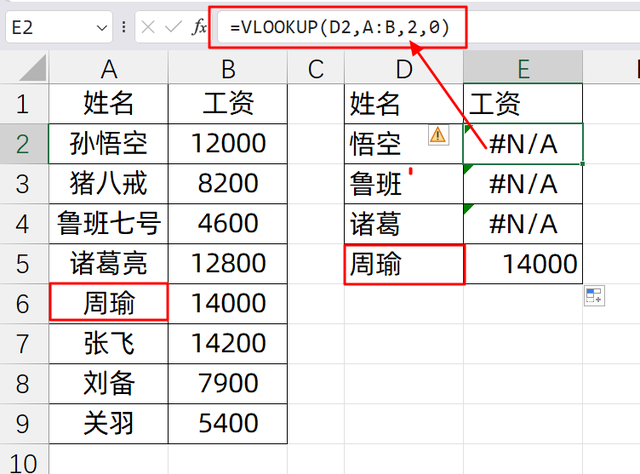 2、結合通配符組合
2、結合通配符組合我們知道Excel裏面有個通配符,星號,它表示任意多個字符
所以,當我們把查找的內容更改成:
*悟空*
那麽它就代表,左右兩邊可以連接任意的字符,都能匹配的上,所以得到了結果12000

但是,我們不能一個個去修改查找值,就可以使用公式來連接通配符
輸入的公式是:
=VLOOKUP("*"&D2&"*",A:B,2,0)
也就是查找值,兩邊各連接一個通配符,就可以得到所有的結果了
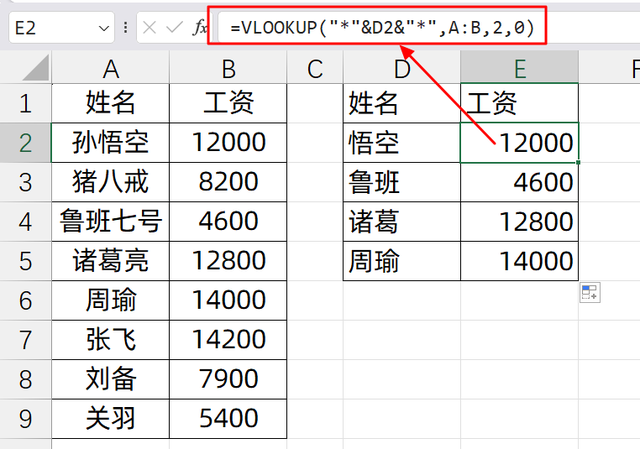 3、有利有弊
3、有利有弊VLOOKUP查找星號的時候,會默認它是通配符,這條規則,導致有些場景,讓我們得到的結果是錯誤的:
例如,左邊是零件的價格表
右邊根據零件查找匹配,你會發現10*4這個零件,在左邊表格裏面的價格是50,但是查找出來的結果卻是500

這就是因爲星號是通配符,所以當我們查找匹配10*4的時候,代表著,只要是10開頭,4結尾的數字都能滿足我們的結果,當存在多條結果滿足的時候,它會返回第一條結果的值:
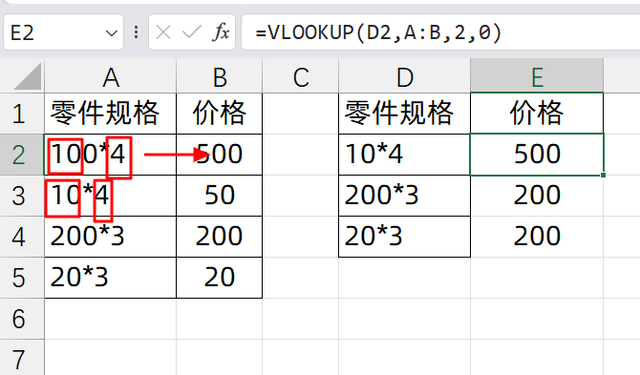
那麽遇到通配符查找的時候,我們不喜歡它默認當成通配符,那我們需要將*號變成它本身
那麽~*號才代表星號本身,所以我們要使用SUBSTITUTE公式先將通配符,替換成星號本身,再來查找匹配,使用的公式是:
=VLOOKUP(SUBSTITUTE(D2,"*","~*"),A:B,2,0)

關于這個小技巧,你學會了麽?動手試試吧!
